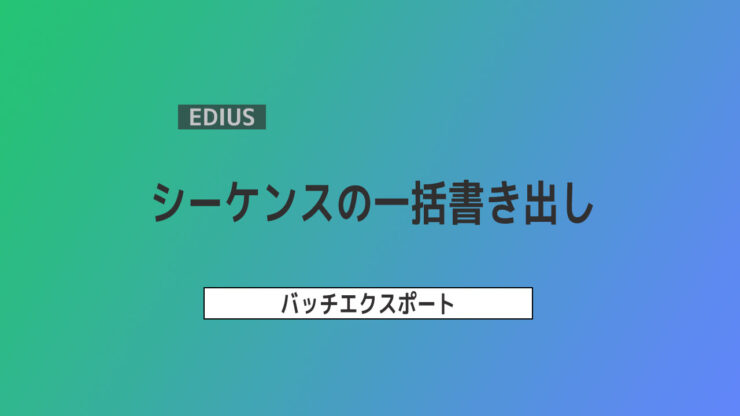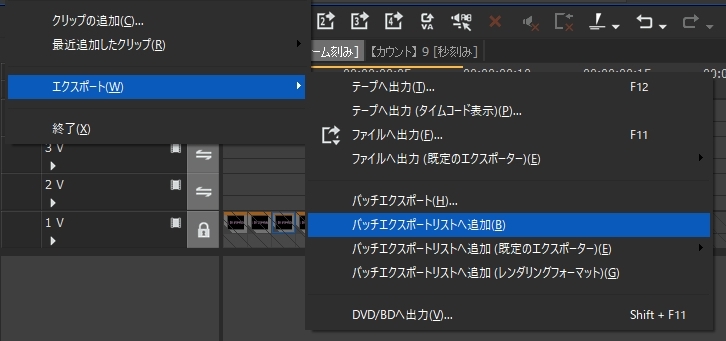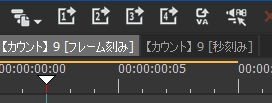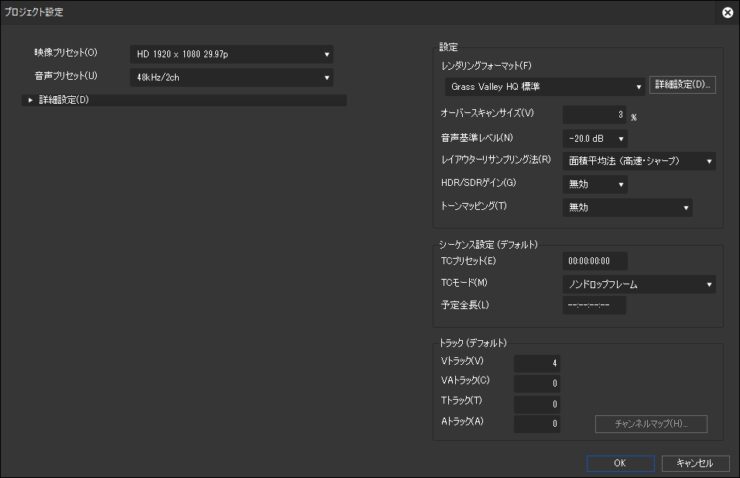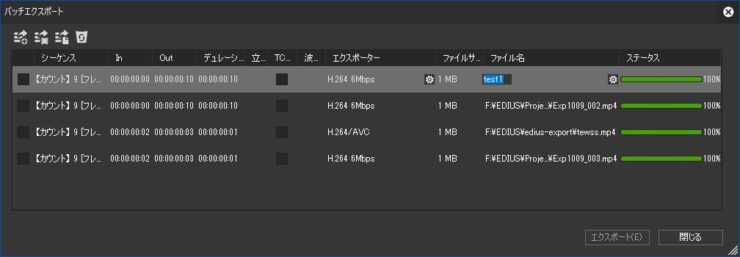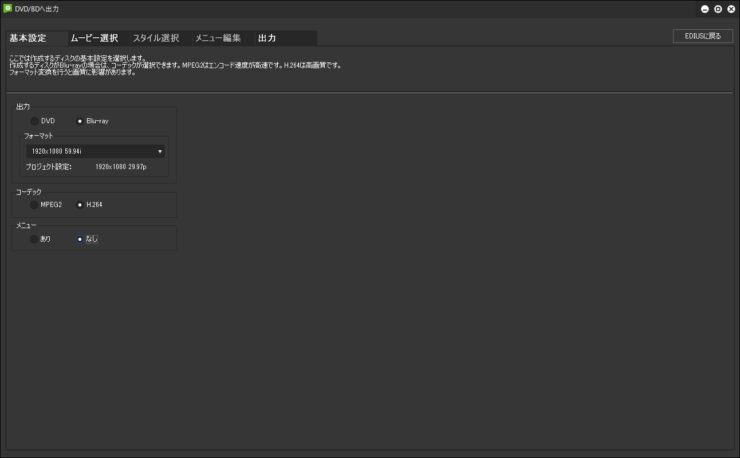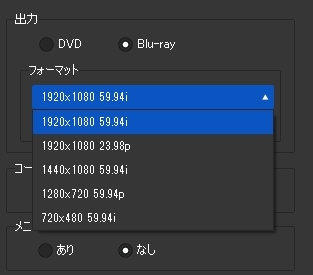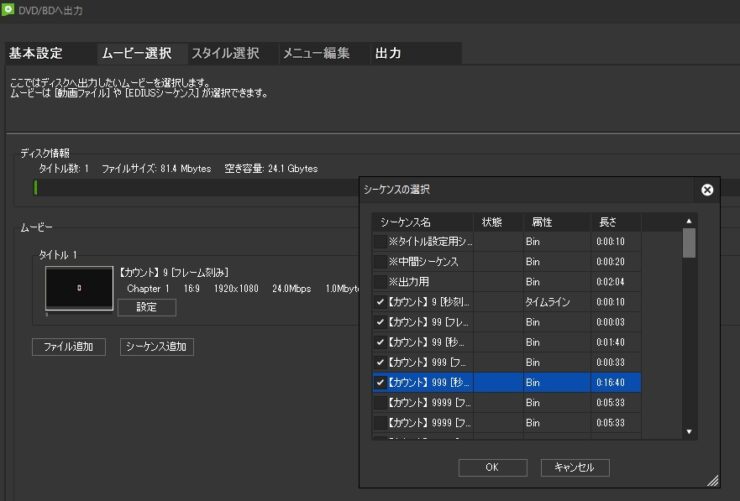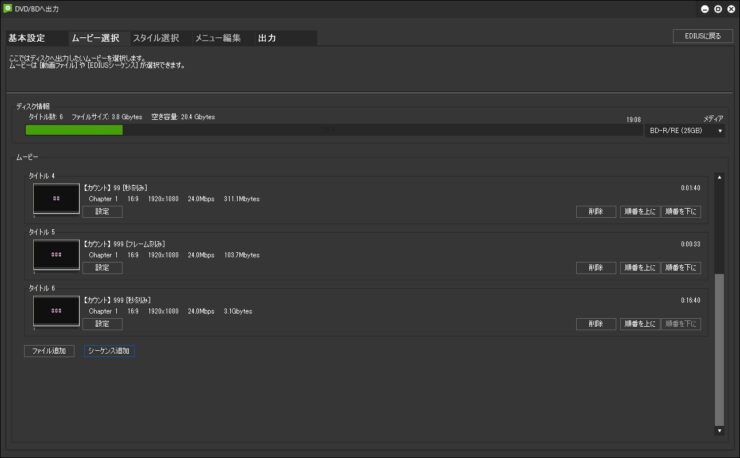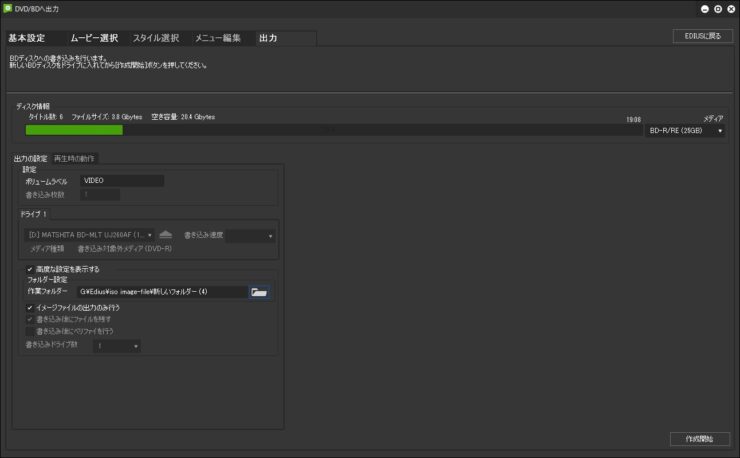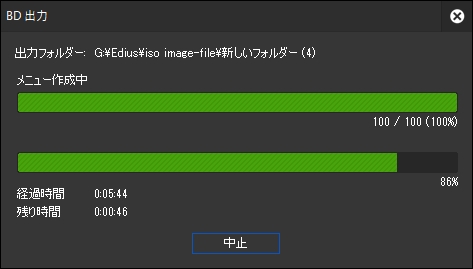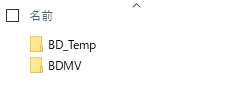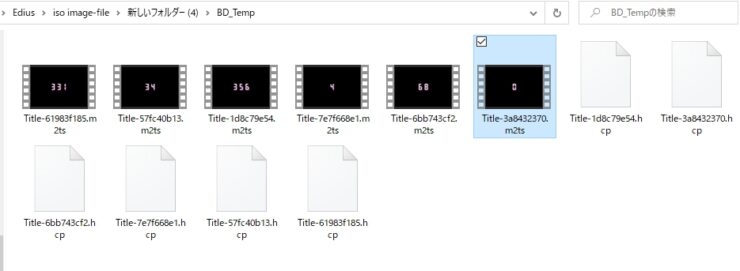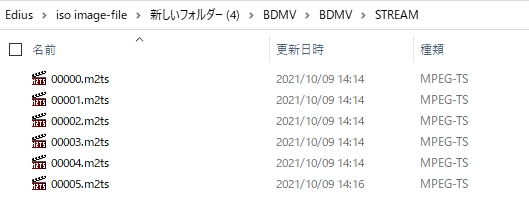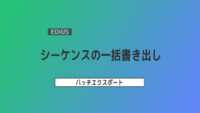【EDIUS】シーケンスの一括書き出し

目次 -index-
大量にあるシーケンスをシーケンス単位で一括で書き出す方法をいくつか紹介します。
バッチエクスポートを利用する
バッチエクスポートを使うと複数のシーケンスを一括で書き出すことができます。ただ、普通にやると一つ一つ書き出し設定をする必要があったりして地味に面倒なのでその辺を効率よくやる方法を解説します。
バッチエクスポート
バッチエクスポートとは書き出したいファイルを登録しておくと登録したファイルを一括で書き出し出来る機能です。シーケンスだけでなくIn/Out点間を設定したものも追加できます。
バッチエクスポートは「ファイル」→「エクスポート」にあります。
複数のシーケンス・範囲をまとめて出力(オンラインマニュアル)
「バッチエクスポート」とは設定画面のことで「エクスポート」ボタンを押すとここの追加したシーケンスが連続で書き出されます。
バッチエクスポートに追加するには以下の3種類あります。
- バッチエクスポートリストに追加
- バッチエクスポートリストに追加(既定のエクスポーター)
- バッチエクスポートリストに追加(レンダリングフォーマット)
1.バッチエクスポートリストに追加
ファイル形式を指定したりファイル名を設定したい場合はこちらを選択します。
「バッチエクスポートリストに追加」を選択すると書き出し設定が画面が表示されるので通常の書き出しと同じようにして設定するとバッチエクスポートのリストに追加されます。ただ、大量に追加する場合はいちいち設定する必要があってかなり面倒なのでそんな時は以下のいずれかを利用するがいいかと思います。
2.バッチエクスポートリストに追加(既定のエクスポーター)
既定のエクスポーターとして登録しているエクスポーターがあればこちらを選択するだけで書出設定の画面も出さずにすぐにリストに登録できます。
EDIUS9.3より4つのデフォルトファイルエクスポーターを登録できるようになりました。
バッチエクスポートを頻繁に使う場合はデフォルトファイルエクスポーターと連携したボタンも用意されているのでタイムラインのメニューに追加しておくと便利です。
3.バッチエクスポートリストに追加(レンダリングフォーマット)
レンダリングフォーマットとはプロジェクト設定で行っている「GrassValley HQ 標準(AVI)」などのことです。こちらもすぐにリストに登録されます。因みにレンダリングフォーマットはプロジェクト設定から変更できます。
バッチエクスポートのデフォルトで書き出されるファイル名は「Expxxx_xxxx」とか勝手につけられますが、変えたい場合はファイル名のところをクリックすると変更できます。
また、デフォルトでプロジェクトフォルダに書き出されるみたいなんですが変更したい場合は歯車のアイコンから変更できます。
「DVD/BDへ出力」を利用する
ファイル形式にこだわりがなければ「DVD/BDへ出力」でシーケンスを追加して書き出すのが一番手っ取り早く書き出せます。ただ、書き出されるファイル名は指定できないみたいです。
「DVD/BDへ出力」を開き、「基本設定」で「メニューなし」にします。
「基本設定」の「フォーマット」ではメディア形式に準じたファイル形式を選択できるようになります。
「ムービー選択」→「シーケンス追加」でビンにあるシーケンスを追加できるので書き出したいシーケンスにチェックを入れて追加します。
書き出すシーケンスが追加されます。ただ、ディスク容量を超えたらどうなるかテストしてないので分かりません。
「出力」メニューで「高度な設定を表示する」にチェックを入れると図のような設定項目が表示されます。
「イメージファイルの出力のみを行う」にチェックを入れると自動的に「書き込み後にファイルを残す」にもチェックが入るのでその状態で「作成開始」をクリックして書き出します。
書き出し中。
書き出しが完成したら作業フォルダーを開くと「BD_Temp」と「BDMV」というフォルダが作成されています。
動画は「BD_Temp」に保存されていますがこのフォルダが「書き込み後にファイルを残す」によって残されたファイル(BDの場合は「m2ts」)になります。
またはBDの場合は「BDMV」→「BDMV」→「STREAM」にもあります。